麒麟系统使用-系统设置
文章目录
- 前言
- 一、总述
- 二、设置-系统-显示器
- 三、设置-系统-声音
- 四、设置-系统-电源
- 五、设置-系统-通知
- 六、设置-系统-远程桌面
- 七、设置-系统-关于
- 总结
前言
银河麒麟 V10 SP1(Kylin V10 SP1)在2021年发布,尽管该系统核心时基于Linux5.x,但有其特殊的使用方式。本文将介绍如何在银河麒麟 V10 SP1环境下使用系统设置。
一、总述
进入麒麟系统后,点击系统左下角的开始图标,点击“设置”按钮,打开“设置”对话框
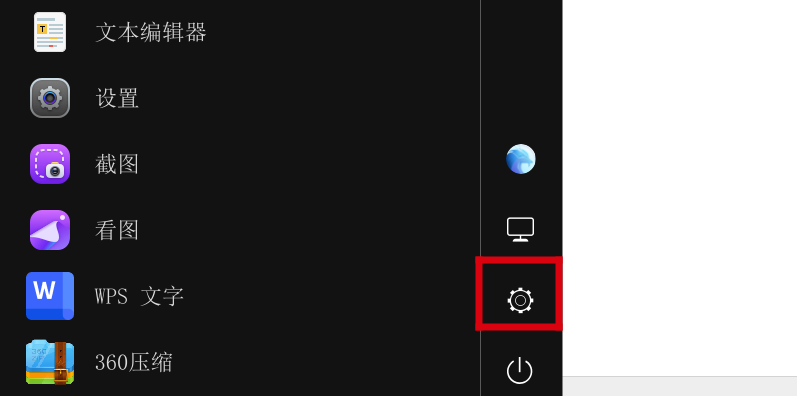
进入“设置”对话框,点击“系统”图标可进入“系统”的设置界面
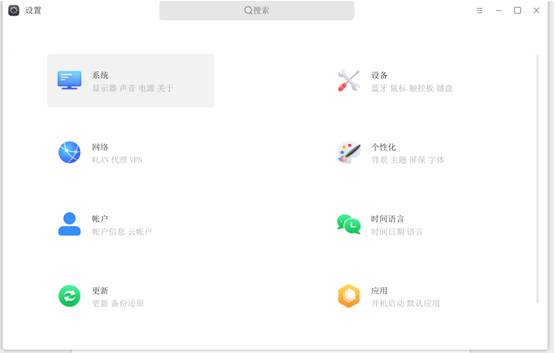
二、设置-系统-显示器
在“设置”对话框的系统设置界面,可以进行“显示器”的设置,默认情况下,系统提供了“eDP”为内置显示器,如果设置多屏,可根据需要选择显示屏为主屏。
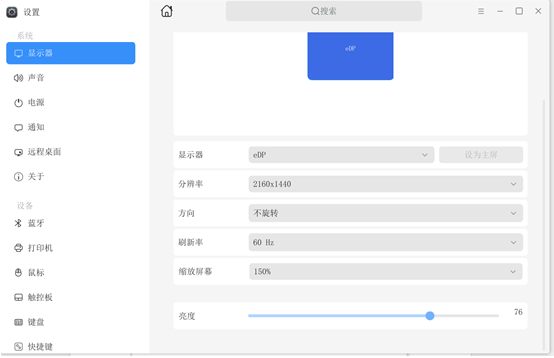
在特定情况下(如使用pad)我们可根据具体的硬件情况调整显示旋转的方向(默认为不旋转)
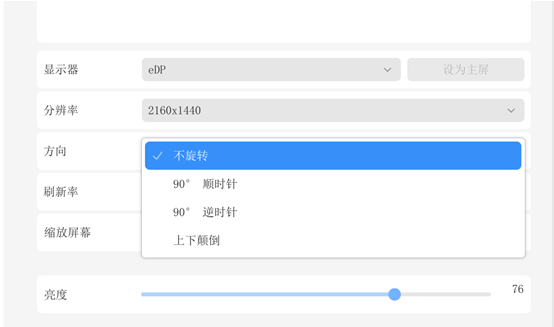
如果修改了选择方向,系统会弹窗提示是否需要保存
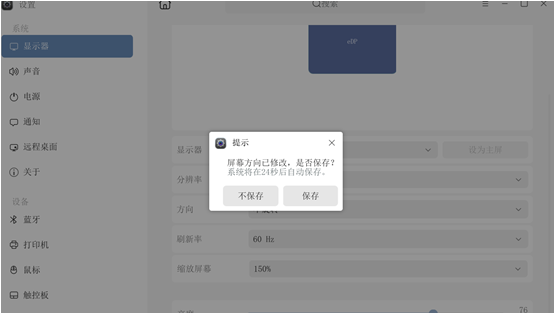
默认情况下,系统会根据分辨率大小自动调整“缩放屏幕” 比例,如分辨率为“2160×1440”时“缩放屏幕”为“150%”
三、设置-系统-声音
在设置-系统-声音界面,我们可以设置输入、输出的设备及音量大小
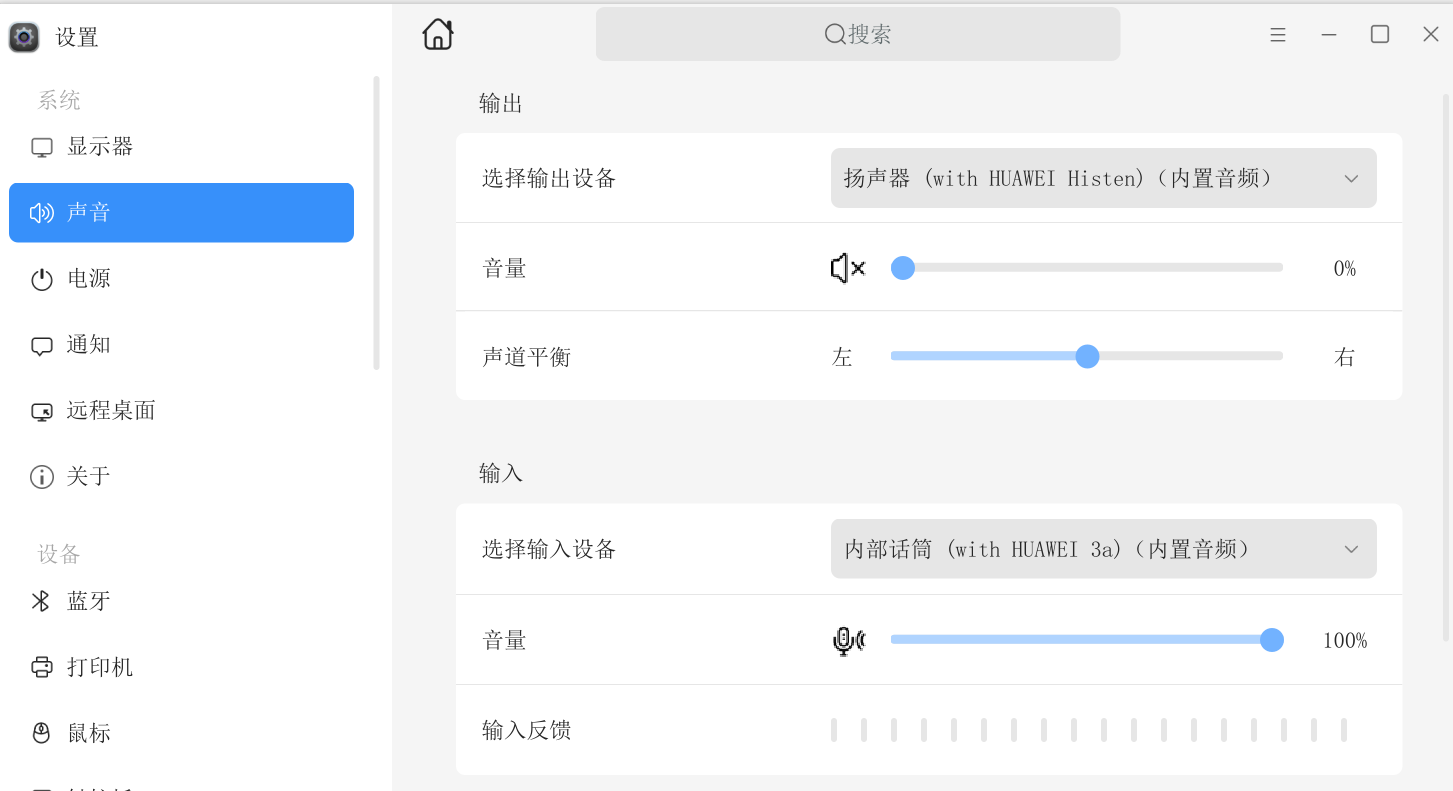
我们还可以根据需要关闭一些系统的提示音效,如“开机”、“关机”、“注销”、“提示音”等
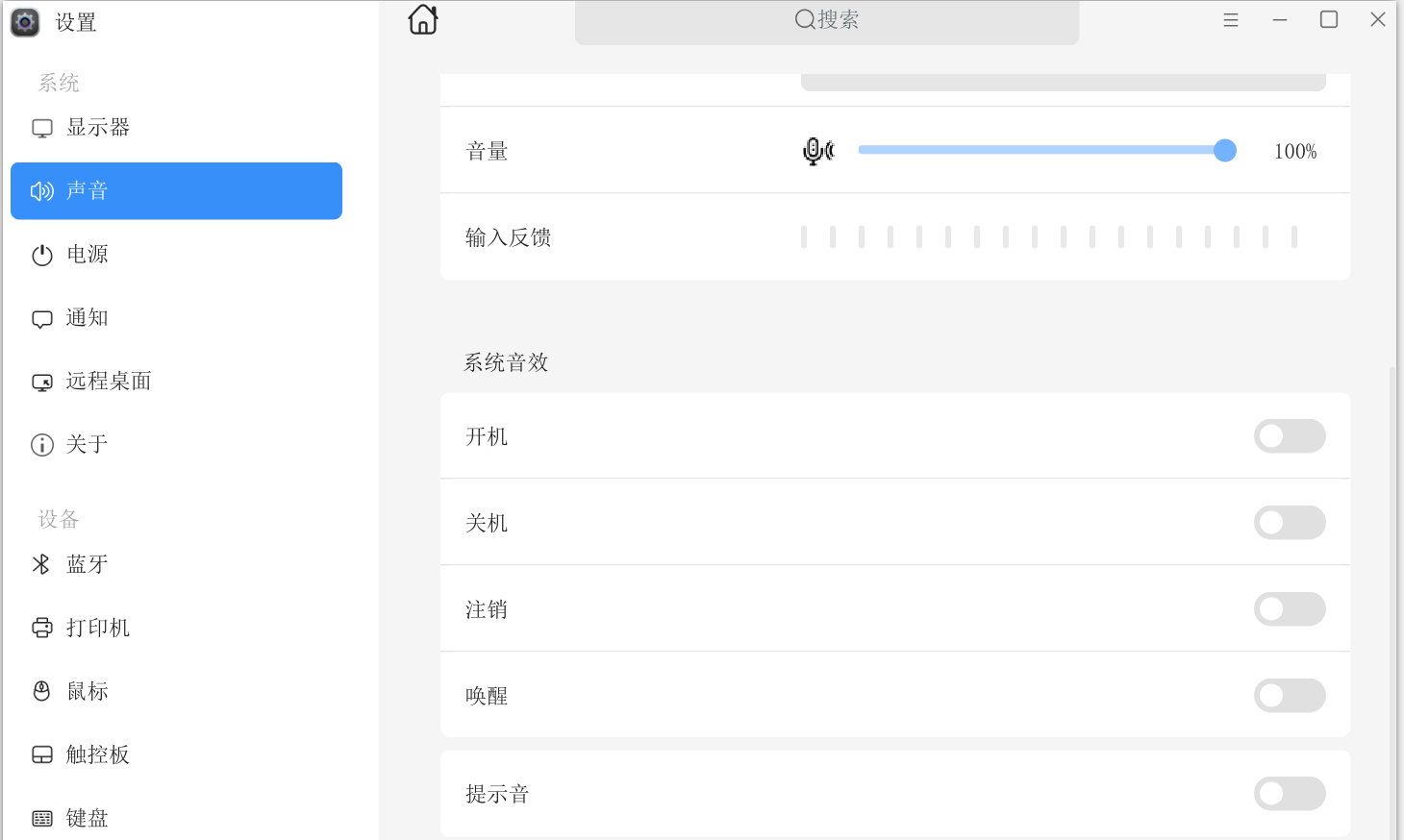
四、设置-系统-电源
在电源管理设置界面,我们可以设置当唤醒时是否需要输入密码(默认情况需要输入密码才能重新进入系统),还可以设置未进行任何操作后“关闭显示器”与“进入睡眠”的时间
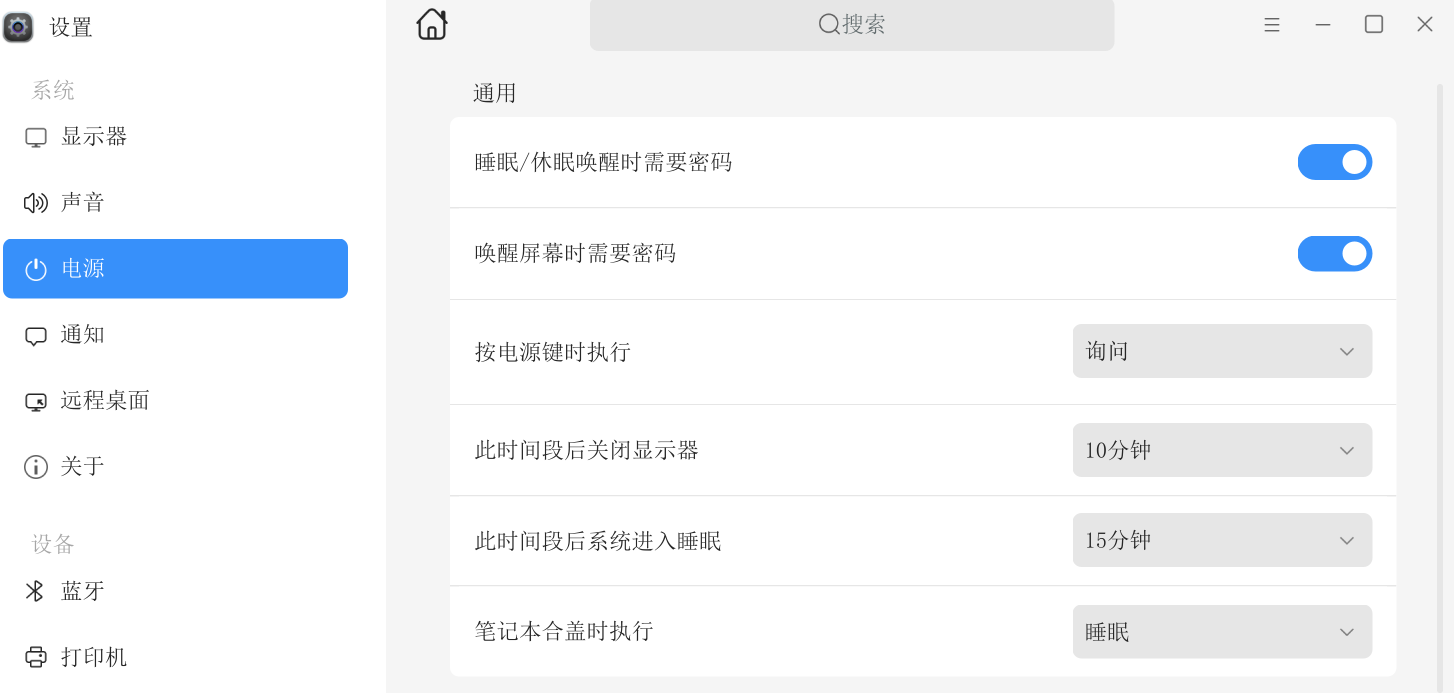
默认情况情况下,系统采用的电源计划为“性能模式”,当电量不足时,我们可以根据需要调整为“节能模式”
默认情况下如未操作系统,则1分钟后系统会逐渐降低屏幕亮度知道睡眠,在电量低于5%时会自动进入睡眠模式以避免未保存信息丢失。
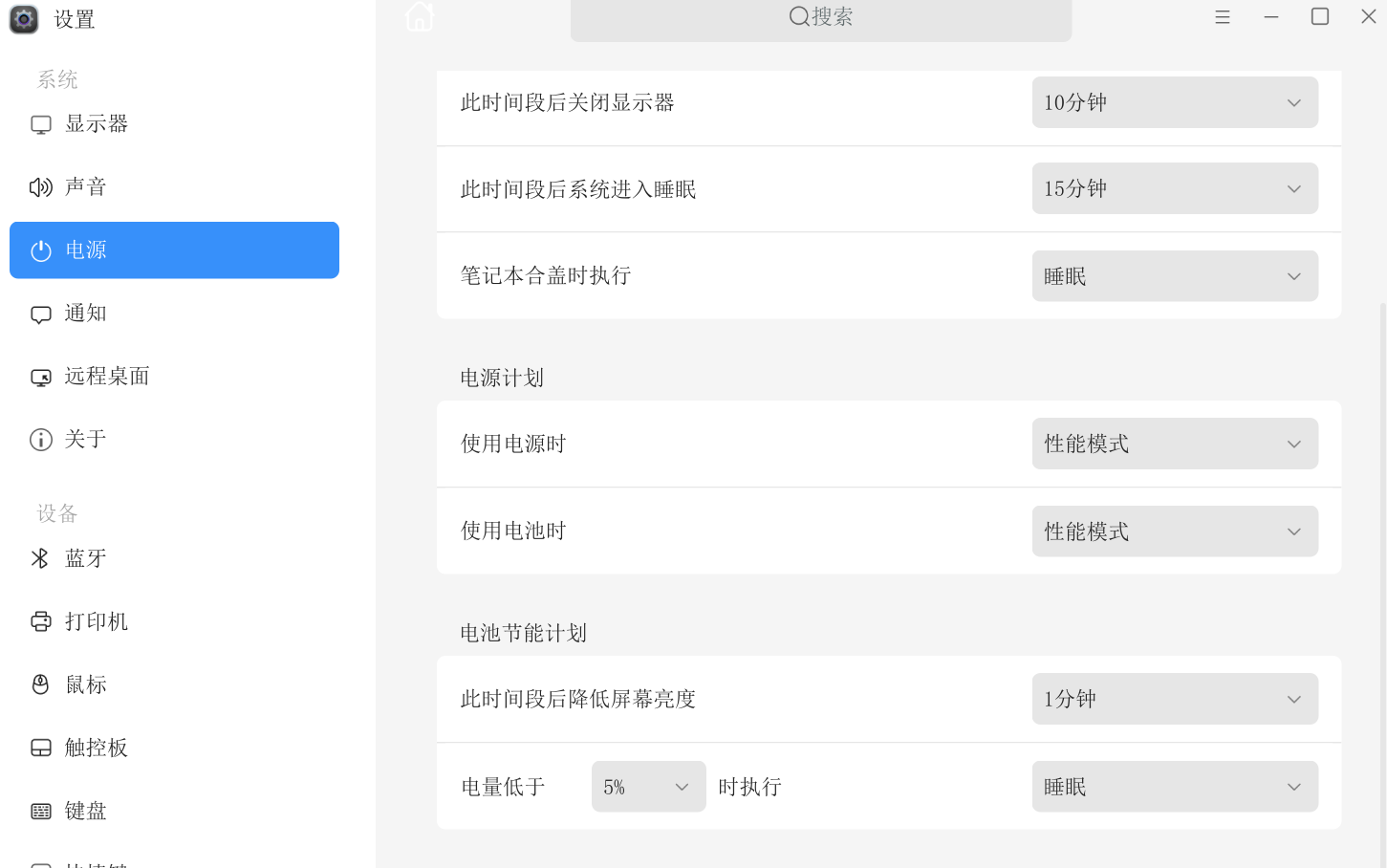
五、设置-系统-通知
我们可以根据需要调整相关的通知,通知信息与安装的应用相关。
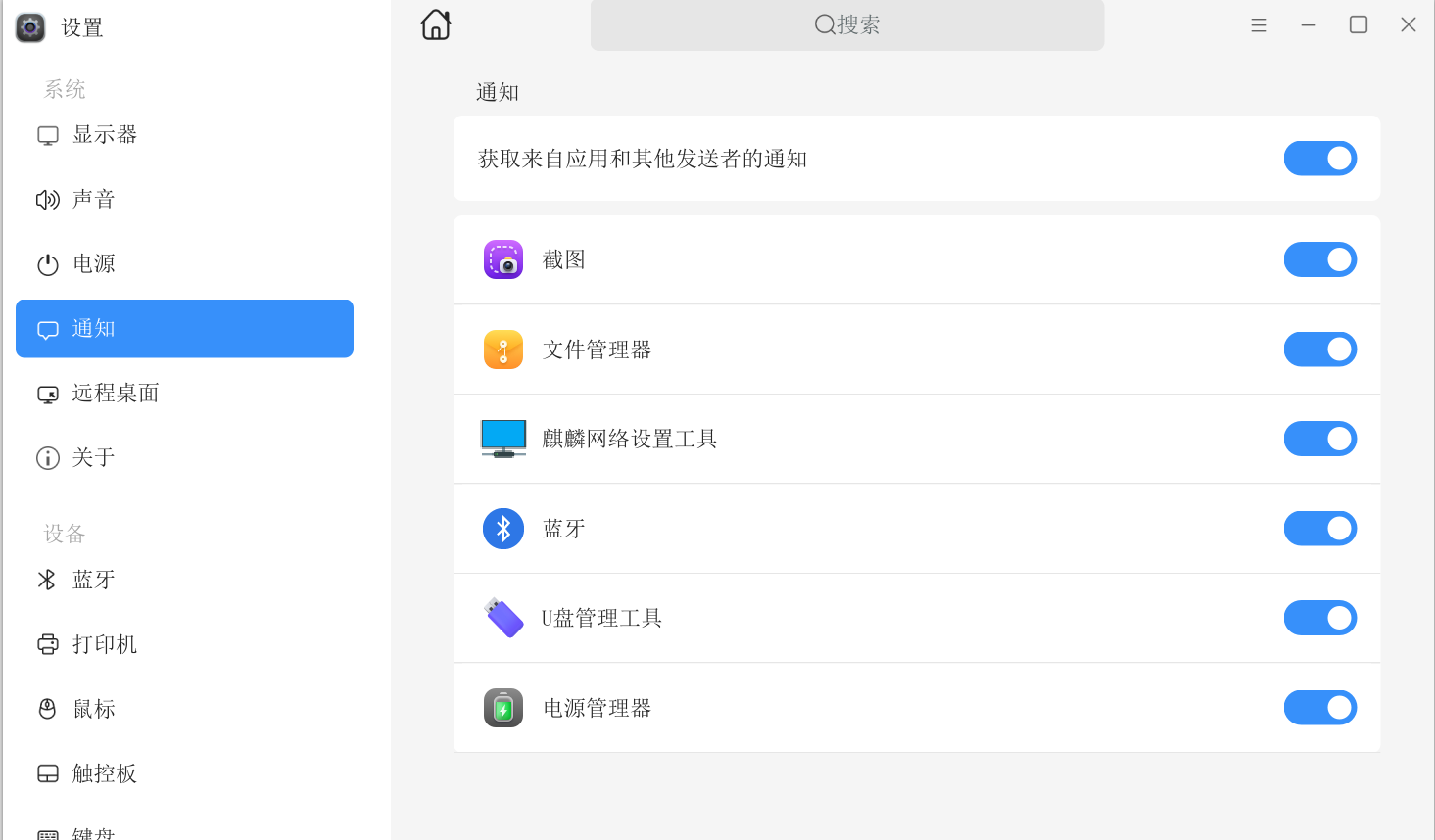
六、设置-系统-远程桌面
我们可以根据需要开通他人远程操作本机的权限,并设置相关的用户数量。
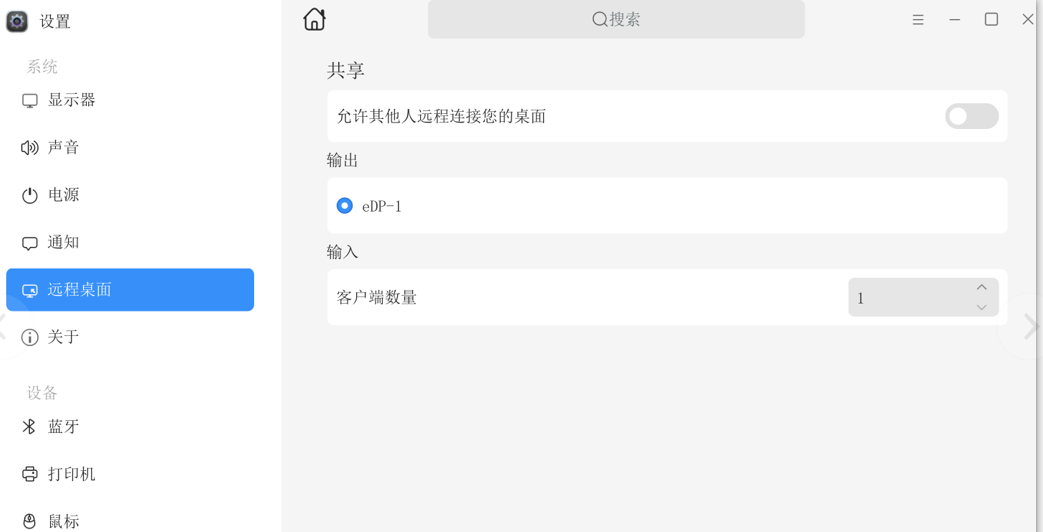
七、设置-系统-关于
在系统的关于界面,我们可以修改计算机显示名称
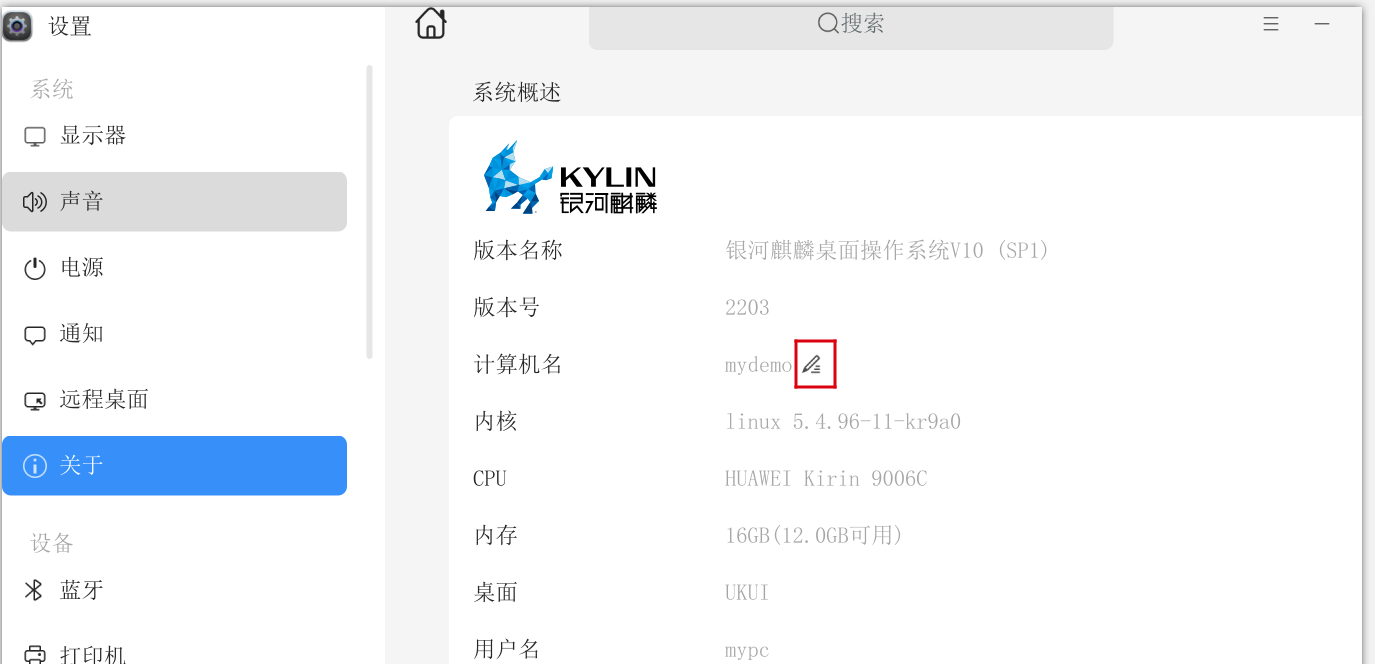
总结
本文以明晰的截图,展示了在麒麟系统的系统设置区域各类界面的相关信息,并讲述了各类设置的相关作用及影响。
